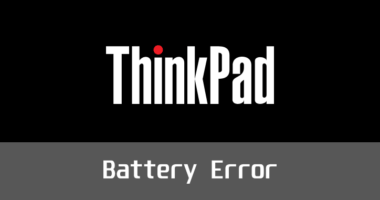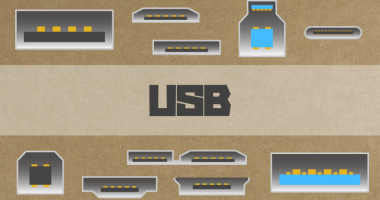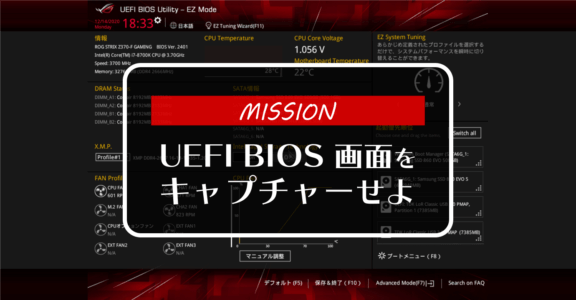英語表示になった YouTube を日本語に直す方法。言語設定はどこにある?!
2021/05/08
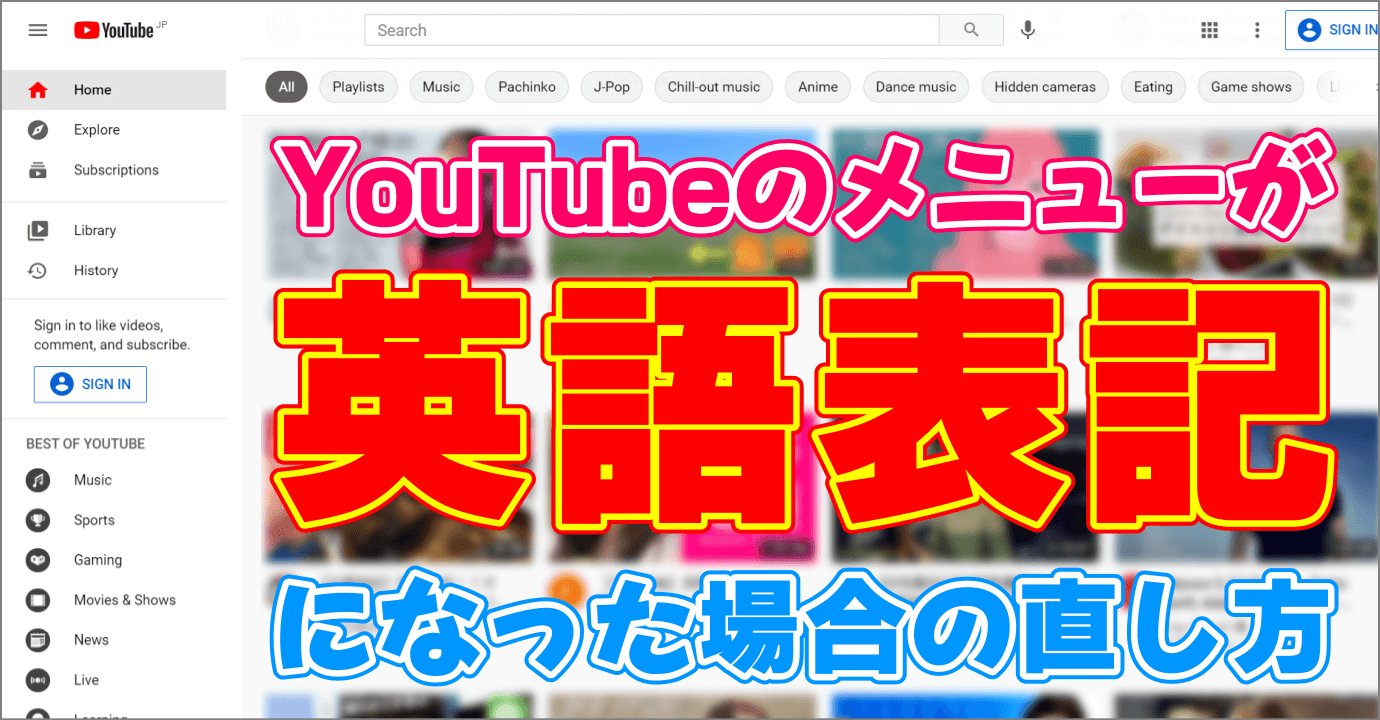
何か設定をいじってしまったのか?YouTube のメニューが英語表記になってしまいました。再生数の表示も、チャンネル登録ボタンも全て英語。
原因はどこかしらのタイミングで、誤操作で言語が英語になった可能性が高いです。では、どうやって言語設定を日本語に戻すか、簡単な操作で直せるので続きをご覧ください。
英語表示になったYouTubeを日本語に戻す方法
パソコン画面の場合
画面右上のユーザーアイコンをクリックすると、設定メニューが開きます。Language の項目が English になっているので、日本語へ変更すれば完了です。
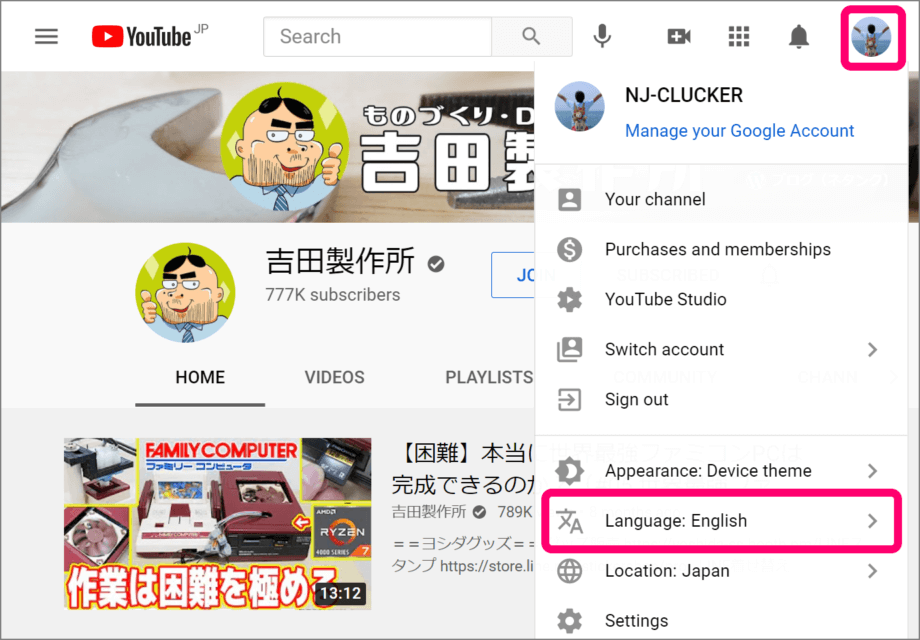
もし YouTube アカウントを持っていなくてサインインしていない状態であれば、画面の右上の アイコンをクリックすると設定メニューが開きます。
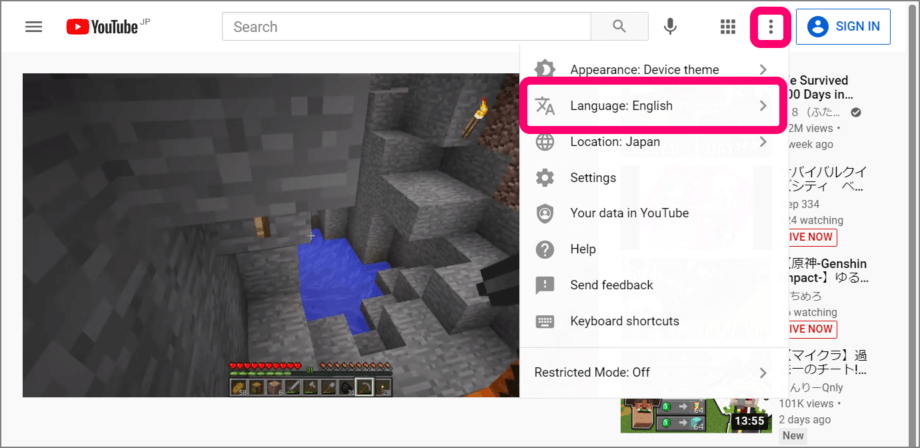
言語一覧を下までスクロールすれば「日本語」の選択肢がみつかります。
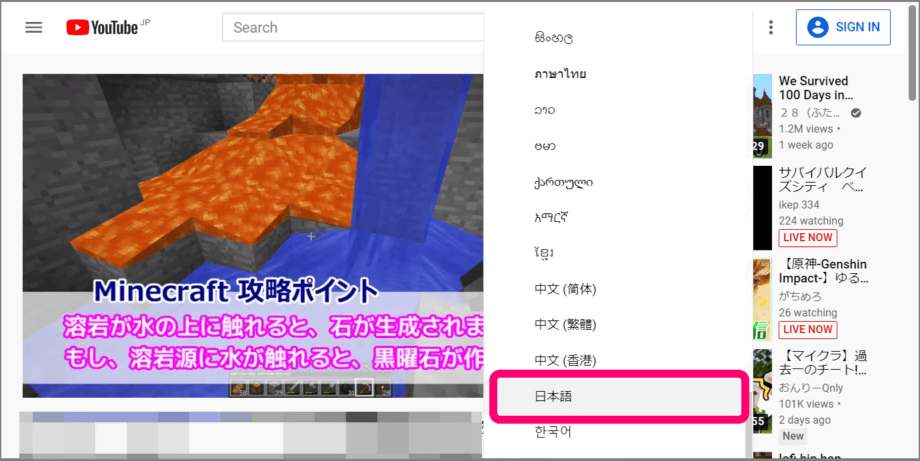
スマートフォンの場合
画面右上のユーザーアイコンをクリックして [ Setting] メニューを開きます。
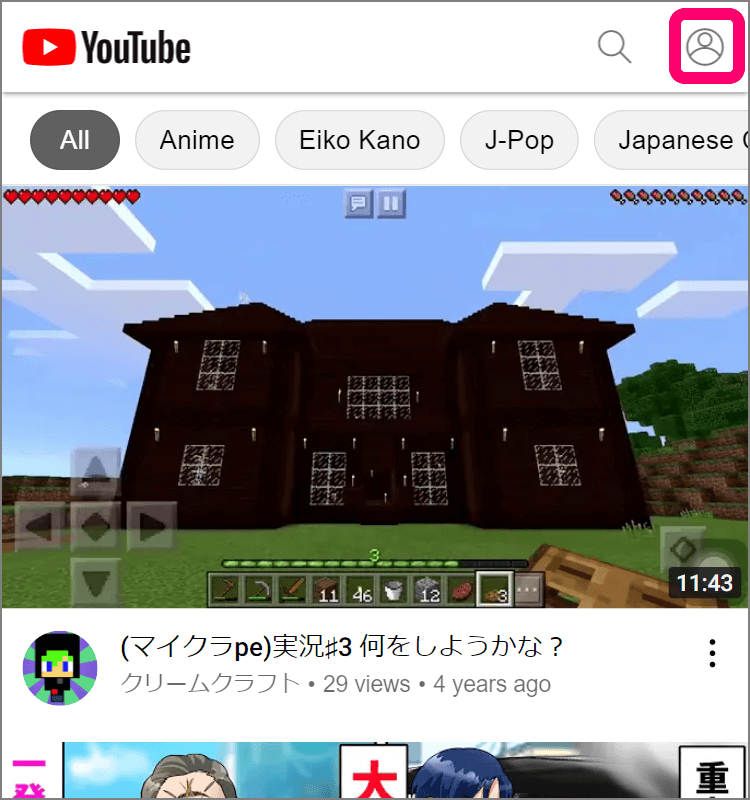
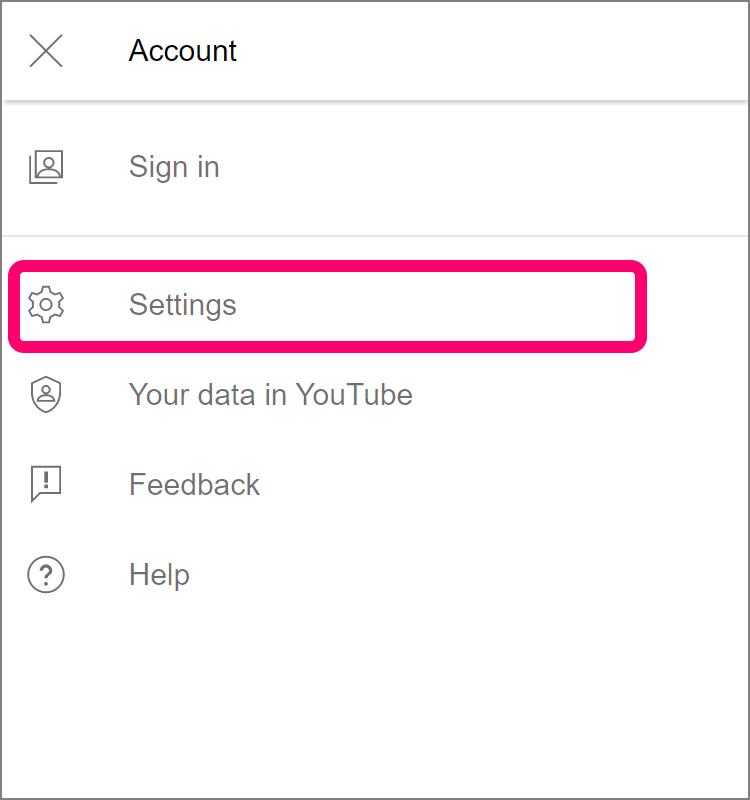
Account メニューを展開すると Language の項目があるので、そこから日本語に変更します。こちらも言語一覧の下の方までスクロールすれば「日本語」の選択肢がみつかります。
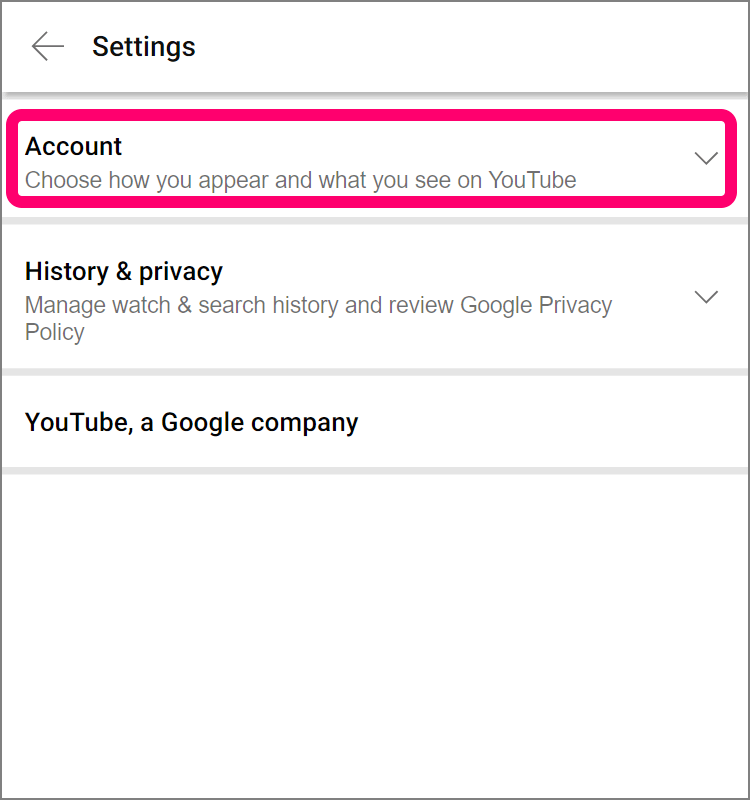
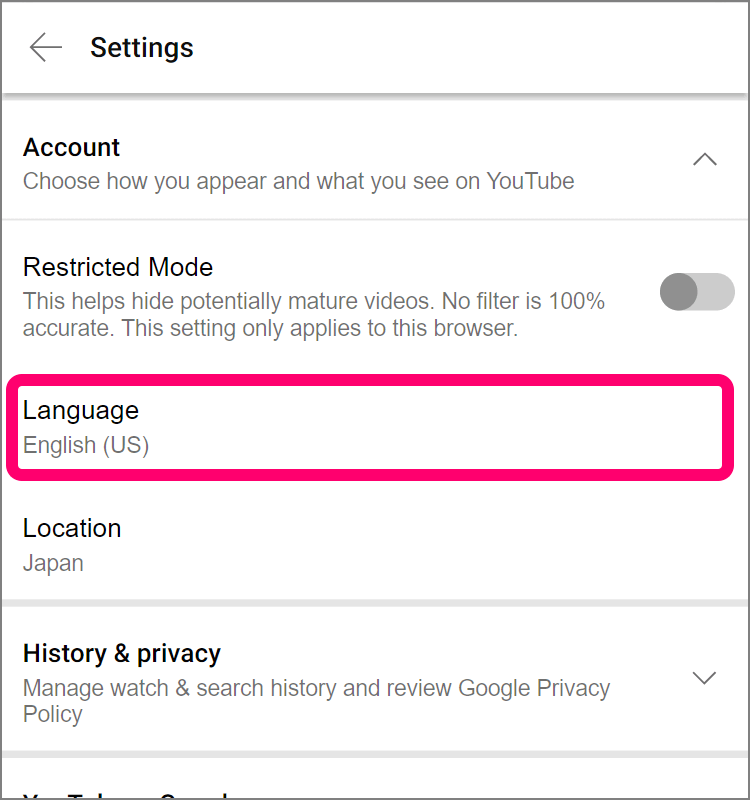
もし言語設定を直しても、しばらくして元に戻ってしまう場合は、Language 設定の下にある Location の項目を日本に変更してみてください。
以上、YouTube で表示内容が英語になってしまったときの対処法でした。